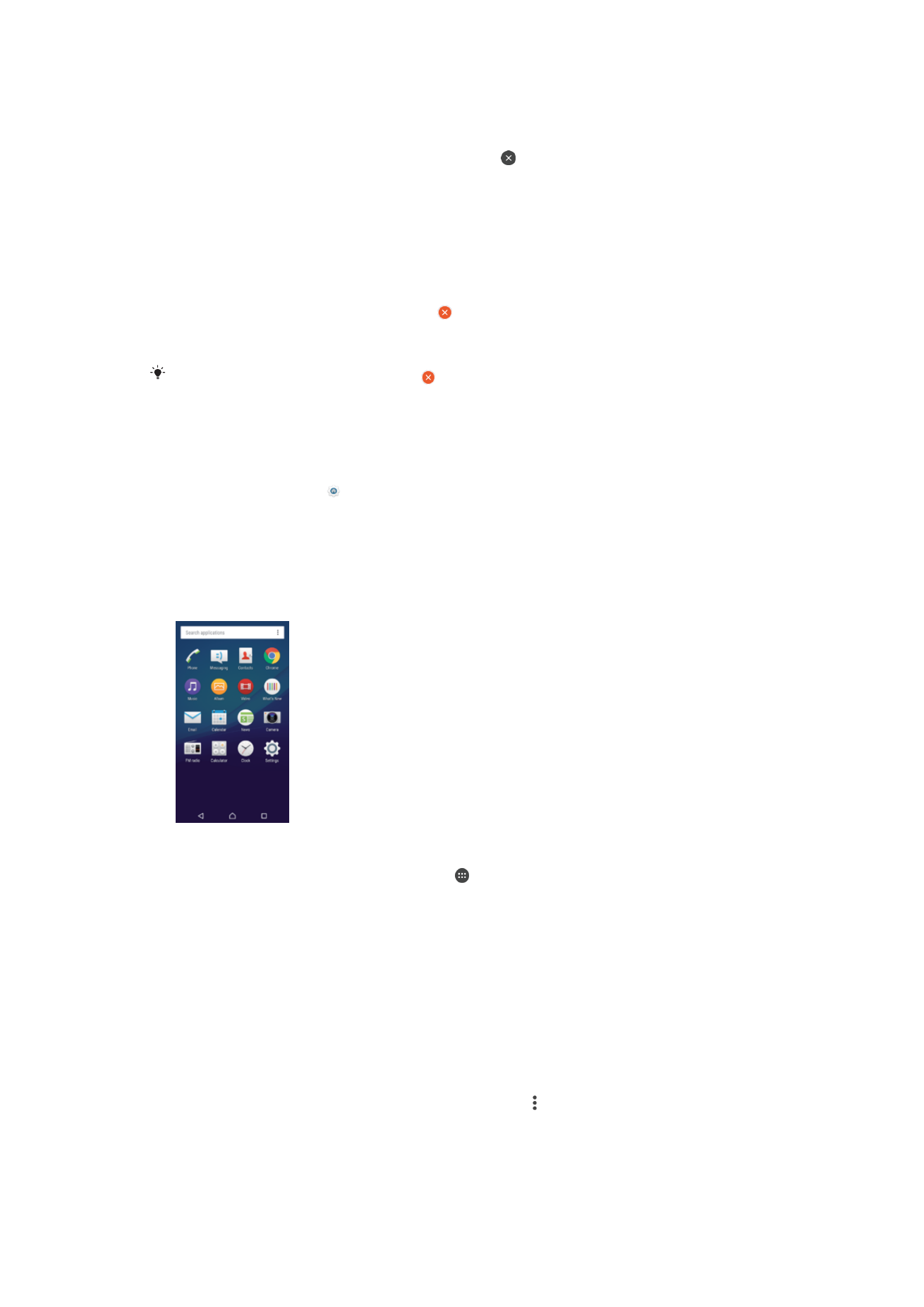
Obrazovka Aplikace
Obrazovka Aplikace, která se otevírá z Plochy, obsahuje aplikace předinstalované v
telefonu a také aplikace, které jste stáhli.
Zobrazení všech aplikací na obrazovce Aplikace
1
Na obrazovce Plocha ťukněte na položku .
2
Na obrazovce Aplikace listujte doleva nebo doprava.
Spuštění aplikace z obrazovky aplikací
•
Na otevřené obrazovce aplikací listováním doleva nebo doprava vyhledejte
požadovanou aplikaci a pak na ni ťukněte.
Hledání aplikace na obrazovce Aplikace
1
Na otevřené obrazovce Aplikace ťukněte na možnost
Prohledat aplikace.
2
Zadejte název aplikace, kterou chcete vyhledat.
Otevření nabídky obrazovky Aplikace
•
Na otevřené obrazovce Aplikace ťukněte na možnost .
25
Toto je internetová verze této publikace. © Tisk je možný pouze pro soukromé použití.
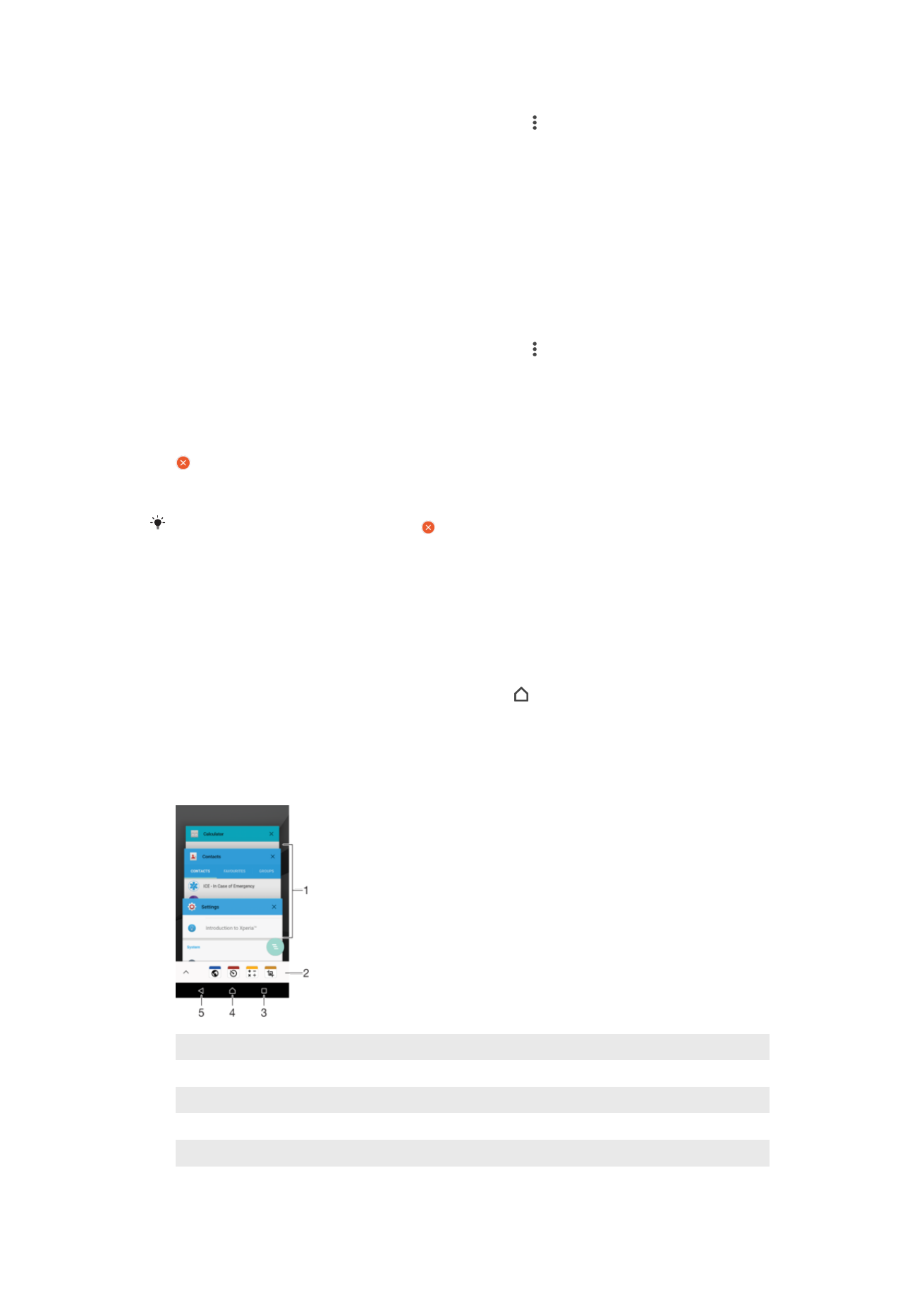
Přesunutí aplikace na obrazovce aplikací
1
Na otevřené obrazovce Aplikace ťukněte na možnost .
2
Zkontrolujte, zda v nabídce
Vlastní pořadí vybrána možnost Řadit aplikace.
3
Stiskněte a podržte aplikaci, dokud telefon nezačne vibrovat. Potom widget
přetáhněte do nového umístění.
Přidání zkratky aplikace na úvodní obrazovku
1
Na obrazovce Aplikace se dotkněte ikony požadované aplikace, podržte ji, dokud
zařízení nezavibruje, a poté přetáhněte ikonu do horní části obrazovky. Otevře se
úvodní obrazovka.
2
Přetáhněte ikonu na požadované místo na úvodní obrazovce a poté zvedněte prst.
Uspořádání aplikací na obrazovce aplikací
1
Na otevřené obrazovce Aplikace ťukněte na možnost .
2
Ťukněte na položku
Řadit aplikace a vyberte požadovanou možnost.
Odinstalace aplikace z obrazovky Aplikace
1
Dotkněte se libovolné oblasti na obrazovce aplikace a podržte ji, dokud zařízení
nezavibruje. Všechny aplikace, které lze odinstalovat, jsou poté označeny ikonou
.
2
Vyberte aplikaci, kterou chcete odinstalovat, a potom ťukněte na položku
Odstranit.
Některé aplikace označené symbolem lze pouze zakázat, nikoliv odinstalovat. Zakázáním
aplikace vymažete všechna data, ale aplikaci můžete později znovu povolit v nabídce
Nastavení > Aplikace.